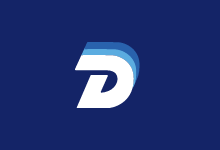老左至今也没有弄明白,也没有问这些网友需要将Linux系统VPS主机安装Windows环境的用途做什么的,虽然之前也有了解一些远程桌面刷单用途的VNC,但是如果将Linux折腾成Windows系统,排除后面使用效率和速度慢之外,安装过程也是比较费时间的。因为对于绝对多数用户而言,VPS搭建点网站、应用的调试和软件安装需要。
但是,不可否认经常会遇到有需要Windows VPS的用户,且考虑到大部分海外VPS主机商都是Linux系统,且Windows系统成本较高,虽然少数商家有提供自定义安装ISO(比如Vultr可以自定义安装WINDOWS ISO),以及老左前几天在Host1Plus中调试失败没有安装成功ISO自定义Windows,但是有朋友提到可以安装的,但是他们的后台以及网络实在太慢,我就没有再折腾,慢的心脏病要发作。
除自之外,我们肯定有看到很多网友基于KVM架构的VPS可以通过DD模式安装WINDOWS系统,因为老左也是初次尝试安装且记录,根据网友提到一定是需要可以有急救模式切换的系统才可以,不能直接在SSH中执行。所以,并不是所有的KVM架构VPS可以安装。
PS:根据版权管控问题,有些商家如果检测到使用盗版系统,可能会导致机器和账户风险,这里我们需要注意。如果我们也是新手且实际项目确实需要,可以找某宝或者网友辅助安装,这样着实可以节省很多时间,如果我们自己再摸索,需要花费的时间代价很大。
第一、切换急救模式
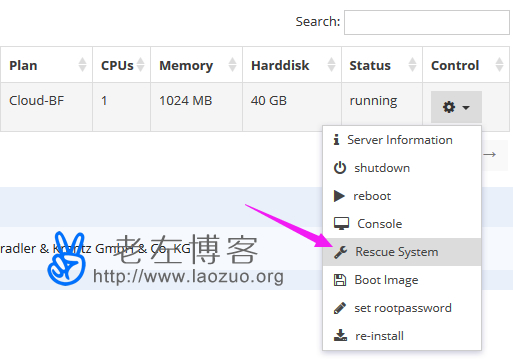
这里忘记说了,老左是用小生手上的这台ultravps机器测试的,正好他手上有一台机器可以DD安全,我就要过来完成这篇文章,对于其他VPS是否可以安装,老左也不确定,反正这个东西挺折腾时间的。点击Rescue System后我们可以获取一个临时ROOT账户,然后登入SSH。
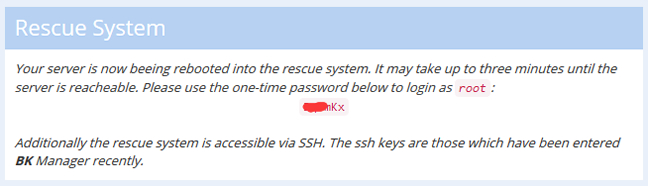
通过给予的临时密码,登入我们的SSH工具。
第二、检查目录
这里我们需要通过fdisk -l看下磁盘的目录,这样会在后面命令的时候用到。
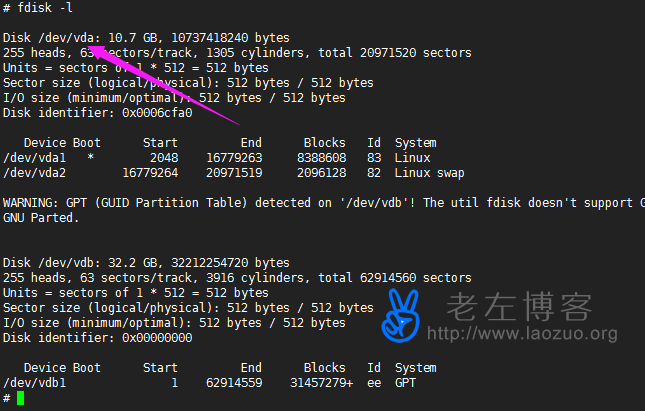
这里我们看好了,不同的机器路径是不同的。/dev/vda
第三、执行命令安装系统
wget -O- 'http://wget.la/Windows/win2003_with_updatepasswd%3A80hostkvmlamjj.gz' | gunzip | dd of=/dev/vda
这里老左用到网上提供的一个包,具体其他版本我们可以到其他网站或者自己平时的收集,这个东西占用空间且公开后流量跑的特快我就没有保存到本地。这里我来安装2003版本。
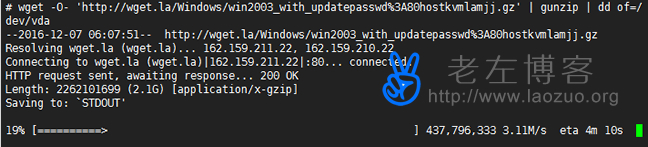
这里根据系统的速度和网络,然后需要等呀等。尤其是在99%的时候我们不要急,继续等,他是在安装,等待执行完毕后,我们reboot重启服务器。
第四、登录VNC安装Windows系统
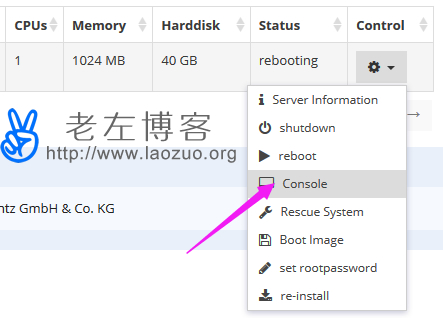
这里我们登入Console VNC桌面,我们看到什么?
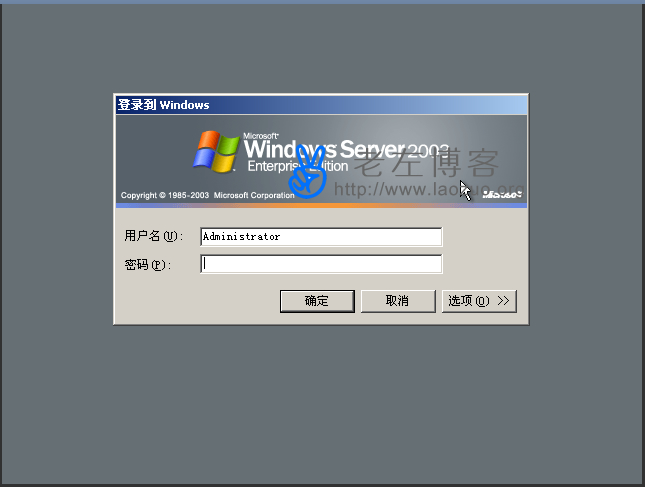
看到这个界面就激动不已了,因为事情要成了。然后根据我们系统自带的管理员密码(80hostkvmlamjj)登入系统,看看成了没有。
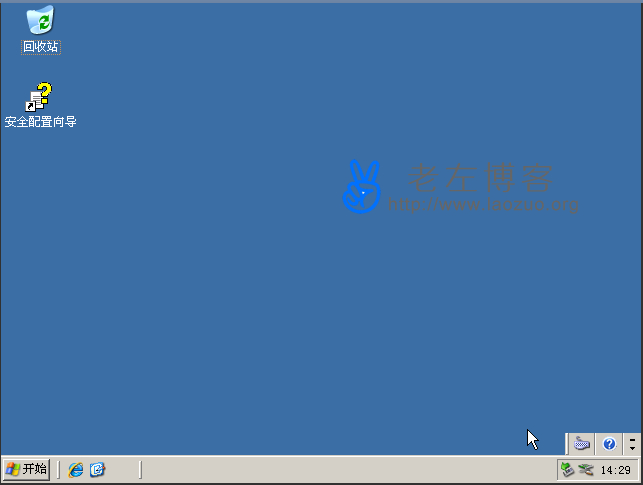
总结,到这里老左终于松了一口气,完成了通过KVM VPS利用DD模式安装WINDOWS的方法。每次写教程都觉得要吐,能成事还好,最后实现不了效果就白折腾了。对于我们如果需要的或者有些可以通过这个模式安装的VPS希望朋友能留言出来,回头空了我整理一遍可以通过这个模式安装的VPS商家。
 老左笔记
老左笔记